Instalowanie i konfigurowanie wyszukiwania
Azure DevOps Server 2022 — Azure DevOps Server 2019
W tym artykule dowiesz się, jak zainstalować skonfigurowaći odinstalować bezpieczną wyszukiwarkę dla serwera Azure DevOps Server działającego na własnym sprzęcie. Aby uzyskać więcej informacji, zobacz następujące artykuły:
- Zarządzanie wyszukiwaniem i indeksowaniem
- zależności oprogramowania, więcej w tym artykule
Warunki wstępne
Uprawnienia: członek grupy administratorów kolekcji projektów dla organizacji. Użytkownicy niebędący administratorami mogą również zażądać dodania rozszerzenia do umowy PCA. Aby uzyskać więcej informacji, zobacz Instalacja i konfiguracja Azure DevOps Server oraz Wymagania i kompatybilność.
Zalecenia dotyczące sprzętu
Wyszukiwanie działa na dowolnym serwerze fizycznym lub maszynie wirtualnej z uruchomionym serwerem Azure DevOps Server. Można go skonfigurować na tym samym serwerze lub na innym serwerze wyszukiwania. Jeśli używasz tego samego serwera, rozważ obciążenie procesora.
Wskazówka
Zalecamy skonfigurowanie funkcji Wyszukiwania na osobnym serwerze dla środowisk produkcyjnych.
Aby uzyskać akceptowalną wydajność w scenariuszach obejmujących wielu użytkowników, należy wziąć pod uwagę następujące zalecenia:
- Mniej niż 250 użytkowników z funkcją wyszukiwania znajdującą się na serwerze (zazwyczaj używana do celów demonstracyjnych i próbnych):
- Czterordzeniowy procesor, 16 GB (minimalna) pamięć RAM
- Współczynnik wykorzystania procesora mniejszy niż 50%
- Szybki dysk twardy wspierany przez pamięć SSD
- Mniej niż 500 użytkowników z wyszukiwaniem na oddzielnym serwerze:
- Dwurdzeniowy procesor, 8 GB (minimalna) pamięć RAM
- Szybki dysk twardy wspierany przez pamięć SSD
- Mniej niż 1000 użytkowników korzysta z wyszukiwania znajdującego się na oddzielnym serwerze:
- Czterordzeniowy procesor, 16 GB (minimalna) pamięć RAM
- Szybki dysk twardy wspierany przez pamięć SSD
- Ponad 1000 użytkowników z wyszukiwarką umieszczoną na oddzielnym serwerze:
- Czterordzeniowy procesor, 16 GB (minimalna) pamięć RAM
- Szybki dysk twardy wspierany przez technologię dyskową SSD (Solid State Drive) lub sieć SAN (Sieć Obszaru Przechowywania).
- Usługa Azure DevOps Server z wieloma warstwami Aplikacji (ATs):
- Użycie procesora Azure DevOps Server większe niż 50% przed instalacją Search:
wymagania dotyczące miejsca na dysku :
Ilość miejsca na dysku używanego przez wyszukiwanie zależy głównie od typu i rozmiaru indeksowanych plików. Podczas wyszukiwania kodu, ponieważ repozytoria często mogą być duże i zawierać różne pliki kodu w zarządzaniu wersjami, wymagania dotyczące miejsca na dysku mogą być znaczące. Przydziel do 150 jednostek% całkowitego rozmiaru wszystkich repozytoriów, które mają być zindeksowane. W programie TFS 2018 Update 3 i nowszym użytkownicy mogą wykluczać foldery z repozytoriów dla indeksu, aby zoptymalizować miejsce na dysku używane przez wyszukiwanie.
Zależności oprogramowania
Wyszukiwanie ma następujące zależności, które są instalowane automatycznie w ramach konfiguracji:
-
Elasticsearch przez Elastic.
- Wyszukiwanie używa zmodyfikowanej wersji programu Elasticsearch. Działa tylko z tą zmodyfikowaną wersją.
- Nowsza wersja programu Elasticsearch jest dostarczana z programem TFS 2018 Update 2 i nowszym oraz serwerem Azure DevOps Server. Cała zawartość jest ponownie indeksowana po instalacji po uaktualnieniu ze starszej wersji wyników wyszukiwania. W zależności od ilości zawartości (plików kodu, elementów roboczych i stron typu wiki) ponowne indeksowanie może zająć trochę czasu.
- klient Elasticsearch NEST.
-
Microsoft Build OpenJDK w wersji 11.
- Zestaw Microsoft Build openJDK nie instaluje automatycznie aktualizacji.
- Markdowndeep firmy Topten Software.
- platforma kompilatora Roslyn.
- parser do rozpoznawania języka ANTLR.
Notatka
- Administrator systemu lub serwera musi upewnić się, że środowisko JRE serwera jest utrzymywane i aktualizowane zgodnie z zaleceniami dostawcy oprogramowania. Zapoznaj się również z informacjami o instalacji języka Java , które następują poniżej.
- Regularnie sprawdzaj dostępność aktualizacji.
Uwagi dotyczące instalacji języka Java
Jeśli kreator konfiguracji wyszukiwania nie wykryje działającej instalacji środowiska Java Runtime Environment (JRE), udostępnia opcję pobierania i instalowania najnowszej obsługiwanej wersji. Do pobrania jest wymagana łączność z Internetem. Jeśli serwer docelowy nie ma łączności z Internetem, należy pobrać i zainstalować środowisko JRE ręcznie przed podjęciem próby zainstalowania usługi Search.
Wersje funkcji wyszukiwania stosowane przed wprowadzeniem serwera Azure DevOps Server korzystały z Środowiska Uruchomieniowego Java serwera Oracle. Usługa Azure DevOps Server używa programu Elasticsearch w wersji 7.17.0, która ma pakietową wersję zestawu OpenJDK.
Podczas instalacji kreator ustawia zmienną środowiskową JAVA_HOME, aby wskazywała folder instalacyjny środowiska JRE. Kreator konfiguracji może nie wykryć istniejącej instalacji środowiska JRE, jeśli nie została poprawnie skonfigurowana lub jeśli ustawienie JAVA_HOME wskazuje wcześniejszą wersję niż wymagana przez usługę Search.
Notatka
Nie zalecamy instalowania usługi Elasticsearch na maszynie, na której są udostępniane zasoby, zwłaszcza w dużym środowisku przedsiębiorstwa z wieloma warstwami aplikacji. Zalecamy skonfigurowanie usługi Elasticsearch na osobnej dedykowanej maszynie. W ten sposób środowisko JAVA nie jest współużytkowane między maszynami w innych celach.
Jeśli istnieje wersja środowiska JRE starsza niż minimalna wymagana przez usługę Search, a zmienna JAVA_HOME została ustawiona na tę wersję, zalecamy zainstalowanie usługi Search na oddzielnym serwerze.
Jeśli istnieje wersja środowiska JRE serwera równa lub nowsza niż minimalna wymagana przez wyszukiwanie, która nie jest rozpoznawana przez kreatora konfiguracji, upewnij się, że zmienna JAVA_HOME nie jest ustawiona. Następnie uruchom ponownie kreatora konfiguracji (
& "C:\Program Files\Azure DevOps Server XXX\Search\ES\vX.XX\bin\elasticsearch-service.bat" manager) i wybierz wersję, ustawiając ścieżkę Java Virtual Machine.Jeśli nie możesz zainstalować wersji języka Java wymaganej przez usługę Search ze względu na inne zależności, możesz wykonać następujące zadania:
- Zainstaluj serwer Azure DevOps Server z rozszerzeniem Search na serwerze, na którym nie zainstalowano języka Java. Nie zalecamy wykonywania tej akcji dla ponad 250 użytkowników ani przy wykorzystaniu CPU powyżej 50%% lub kilku urządzeń AT.
- Zainstaluj narzędzie Search i środowisko JRE na serwerze oddzielnym z usługi Azure DevOps Server.
Notatka
Jeśli używasz środowiska Oracle Server JRE 8, który był domyślnym ustawieniem wyszukiwania w programie TFS (serwer Azure DevOps Server nie używa środowiska Oracle Server JRE 8), pamiętaj o następujących informacjach:
- Wyszukiwanie nie używa ani nie obsługuje żadnych funkcji komercyjnych serwera JRE 8. W związku z tym podczas konfigurowania wyszukiwania funkcje komercyjne środowiska JRE serwera nie są ani aktywowane, ani odblokowane.
- Jeśli zdecydujesz się kontynuować pracę z programem Oracle JRE, skontaktuj się z firmą Oracle w celu uzyskania subskrypcji Java SE, aby móc nadal otrzymywać aktualizacje środowiska JRE.
Przejście na Microsoftową wersję OpenJDK z pakietu Oracle Server JRE
Wyszukiwanie w usłudze Azure DevOps Server obsługuje zarówno platformę Microsoft Build of OpenJDK, jak i środowisko Oracle JRE, które pozwala wybrać między nimi na podstawie Twoich potrzeb.
Aby przejść do Microsoft Build of OpenJDK, upewnij się, że zmienna JAVA_HOME nie jest ustawiona. Następnie uruchom ponownie kreatora konfiguracji (& "C:\Program Files\Azure DevOps Server XXX\Search\ES\vX.XX\bin\elasticsearch-service.bat" manager) i wybierz wersję, ustawiając ścieżkę Java Virtual Machine.
Dostępność funkcji
- Wyszukiwanie elementów roboczych jest dostępne w programie Team Foundation Server (TFS) 2018 i nowszych wersjach.
- Wyszukiwanie w witrynie typu wiki jest dostępne w programie TFS 2018 Update 2 i nowszych wersjach.
- Wyszukiwanie elementów roboczych i stron typu wiki to wbudowane rozszerzenia, które są instalowane domyślnie podczas konfigurowania wyszukiwania.
- Wyszukiwanie kodu jest dostępne w programie TFS 2018 i nowszych wersjach oraz jest funkcją opt-in. Możesz zainstalować wyszukiwanie kodu później z poziomu galerii lokalnej. Przejdź do Lokalnej Galerii (
http://{server}/_gallery) jako administrator. Użytkownicy niebędący administratorami mogą również zażądać rozszerzenia dla usługi Azure DevOps Server. Aby uzyskać więcej informacji, zobacz Instalowanie rozszerzenia.
Konfigurowanie wyszukiwania
Skonfiguruj usługę wyszukiwania przy użyciu dedykowanych stron w Kreatorze konfiguracji serwera podczas instalowania serwera Azure DevOps Server. Możesz również odkonfigurować Wyszukiwanie później, ponownie uruchamiając Kreatora konfiguracji serwera lub korzystając z Kreatora konfiguracji wyszukiwania.
Zagadnienia dotyczące konfiguracji
Podczas konfigurowania wyszukiwania należy wziąć pod uwagę następujące informacje:
- Wyszukiwanie elementów roboczych i stron typu wiki jest domyślnie włączone po skonfigurowaniu wyszukiwania. Te rozszerzenia można później usunąć w razie potrzeby ze strony Zarządzanie rozszerzeniami serwera Azure DevOps Server.
- Rozszerzenie wyszukiwania kodu musi być zainstalowane dla każdej kolekcji usługi Azure DevOps Server, w której ma być używana. Podczas początkowego konfigurowania wyszukiwania można ustawić pole wyboru Automatycznie zainstaluj rozszerzenie wyszukiwania kodu dla istniejących i nowych kolekcji projektów w celu zautomatyzowania tego procesu.
- Jeśli nie zaznaczysz pola wyboru, aby zainstalować rozszerzenie Code Search dla wszystkich kolekcji projektów, PCA może zainstalować je z lokalnej galerii. Upewnij się, że przejdź do lokalnej galerii (
http://{Server}/_gallery) ze strony portalu usługi Azure DevOps Server. Aby uzyskać więcej informacji, zobacz Instalowanie rozszerzenia. - Indeksowanie kolekcji zwykle trwa mniej niż jedną godzinę. Jednak może upłynąć do 12 godzin na podstawie rozmiaru i liczby plików kodu, elementów roboczych lub stron typu wiki. Jeśli po tym okresie nie otrzymasz żadnych wyników, sprawdź stan indeksowania.
Używanie drugiego dysku twardego i serwera zdalnego
- Aby uzyskać maksymalną wydajność, folder indeksu wyszukiwania powinien znajdować się na oddzielnym szybkim dysku twardym i być obsługiwanym przez szybki magazyn danych, taki jak dysk półprzewodnikowy (SSD) lub sieć SAN (Storage Area Network).
Przydziel do 150% na rozmiar wszystkich repozytoriów, które mają być zaindeksowane, co stanowi scenariusz najgorszego przypadku. Rzeczywiste użyte miejsce zależy od ilości i typu plików kodu oraz liczby elementów roboczych i stron typu wiki w tej kolekcji.
- O ile nie określono, usługa indeksowania i silnik Elasticsearch używają konta usługi sieciowej podczas instalacji do tworzenia i uzyskiwania dostępu do plików indeksu. Jeśli wybierzesz inne konto, musi mieć uprawnienia Zaloguj się jako usługa.
- Ogranicz uprawnienia dysku indeksu i folderu, aby chronić indeks przed przypadkowymi lub złośliwymi modyfikacjami lub usunięciem. Skonfiguruj odpowiednie ustawienia zabezpieczeń dla usługi.
- Podczas konfigurowania wyszukiwania na serwerze z użyciem wieluATs, zainstaluj na oddzielnym serwerze . Po zainstalowaniu Wyszukiwania na serwerze zdalnym, użyj Kreatora konfiguracji na dowolnym z serwerów AT, aby połączyć zdalną instancję Wyszukiwania z instancją Azure DevOps Server. Po odkonfigurowaniu wyszukiwania należy użyć Kreatora konfiguracji na tym samym serwerze AT, na którym pierwotnie przeprowadzono konfigurację.
Uaktualnianie serwera
- Jeśli wykonujesz aktualizację przedprodukcyjną na serwerze, na którym już skonfigurowano wyszukiwanie, musisz w pełni skonfigurować wyszukiwanie na nowo, aby uniknąć uszkodzenia wystąpienia produkcyjnego. Nie ma możliwości skonfigurowania funkcji Wyszukiwania w ramach uaktualnienia przedprodukcyjnego. Zamiast tego skonfiguruj ją po zakończeniu uaktualniania przedprodukcyjnego. Możesz usunąć zaznaczenie Automatycznie zainstaluj i skonfiguruj wyszukiwanie kodu dla wszystkich istniejących i nowych kolekcji podczas konfiguracji. Zamiast tego zainstaluj rozszerzenie Wyszukiwania tylko dla jednej lub dwóch kolekcji po zakończeniu konfiguracji
- Jeśli wykonujesz uaktualnienie produkcyjne na serwerze, na którym jest skonfigurowane wyszukiwanie i chcesz je zachować, zaznacz pole wyboru obok Zainstaluj i Skonfiguruj Wyszukiwanie. Kreator wykrywa istniejącą instancję wyszukiwania i automatycznie wybiera opcję Użyj istniejącej instancji wyszukiwania oraz automatycznie uzupełnia adres URL bieżącej usługi wyszukiwania. Użyj opcji Zainstaluj nową instancję wyszukiwania tylko wtedy, gdy chcesz skonfigurować nową instancję na tym samym serwerze. Skonfigurowanie nowego wystąpienia powoduje ponowne indeksowanie całego kodu, elementów roboczych i wiki, co — w zależności od rozmiaru kolekcji — może zająć trochę czasu. Podczas indeksowania użytkownicy mogą zobaczyć częściowe wyniki wyszukiwania
- Jeśli uaktualniasz serwer do nowego sprzętu, masz następujące dwie opcje. Wybierz z tych opcji, w zależności od tego, jak funkcja Wyszukiwania została wcześniej skonfigurowana:
- Jeśli Search znajduje się na osobnym serwerze niż Azure DevOps Server, musisz wybrać pozycję Zainstaluj i skonfiguruj Search w Kreatorze konfiguracji serwera, a następnie wybierz pozycję Użyj istniejącego wystąpienia Search i podaj adres URL istniejącego wystąpienia Search, aby ukończyć konfigurację Search.
- Jeśli usługa Search jest skonfigurowana wraz z wystąpieniem usługi Azure DevOps Server na starym serwerze, musisz wybrać Zainstaluj i skonfiguruj Wyszukiwanie w Kreatorze konfiguracji serwera. Następnie wybierz ponownie Zainstaluj nową instancję wyszukiwania na nowym serwerze, jeśli chcesz kontynuować współhostingowanie Search i Azure DevOps Server. Wszystkie indeksy wyszukiwania dla wszystkich kolekcji są tworzone ponownie, co w zależności od rozmiaru każdej kolekcji może zająć trochę czasu
- Jeśli odłączasz kolekcję z jednego wystąpienia usługi Azure DevOps Server, aby dołączyć ją do innego wystąpienia, wykonaj następujące kroki:
- Odłącz kolekcję od źródłowego wystąpienia usługi Azure DevOps Server.
- Skonfiguruj wyszukiwanie w docelowym wystąpieniu usługi Azure DevOps Server (jeśli jeszcze nie zostało to zrobione)
- Dołączanie kolekcji do docelowego serwera Azure DevOps Server
- Odinstaluj rozszerzenia wyszukiwania, takie jak Kod, element roboczy lub Wiki dla kolekcji z lokalnej galerii na serwerze Azure DevOps Server
- Zainstaluj rozszerzenie Search dla kolekcji z Lokalnej galerii, przechodząc do niej z docelowego wystąpienia usługi Azure DevOps Server
Instalowanie lub aktualizowanie wyszukiwania na osobnym serwerze
Aby zainstalować lub zaktualizować wyszukiwanie na osobnym lub zdalnym serwerze, zazwyczaj gdy istnieje więcej niż 250 użytkowników, wykonaj następujące czynności:
- Podczas instalowania serwera Azure DevOps Server na serwerze podstawowym, ustaw pole wyboru Zainstaluj i skonfiguruj Wyszukiwanie. na stronie wyszukiwania Kreatora konfiguracji serwera.
- Wybierz opcję Użyj istniejącej usługi wyszukiwania.
- Użyj linku pakietu usługi wyszukiwania
podanego w kreatorze, aby uzyskać dostęp do zestawu plików instalatora wyszukiwania na komputerze lokalnym. Następnie skopiuj te pliki do serwera zdalnego. - Postępuj zgodnie z instrukcjami w pliku Readme.txt znajdującym się w zestawie plików instalatora, aby zainstalować lub zaktualizować usługę wyszukiwania na serwerze zdalnym.
- Po zakończeniu instalacji skopiuj wynikowy adres URL serwera wyszukiwania do pola adresu URL wyszukiwania w kreatorze konfiguracji, który działa na instancji serwera Azure DevOps.
- Po zakończeniu obu instalacji skonfiguruj odpowiednie ustawienia zabezpieczeń dla obu serwerów.
Bezpieczne wyszukiwanie
Usługa Search używa zmodyfikowanej wersji Elasticsearch. Terminy "Search" i "Elasticsearch" są używane zamiennie w pozostałej części tej sekcji. Administratorzy muszą podać poświadczenia, niezależnie od tego, czy usługa wyszukiwania znajduje się na tej samej maszynie co Azure DevOps Server, czy na oddzielnej maszynie. Ta akcja jest częścią konfigurowania funkcji wyszukiwania za pośrednictwem serwera lub kreatora konfiguracji wyszukiwania. Te poświadczenia są nowe i nie są powiązane z żadnymi wcześniej istniejące poświadczeniami konta ani serwera. Są one używane do konfigurowania i nawiązywania połączenia z usługą Search. Te nowe zestawy poświadczeń umożliwiają uwierzytelnianie podstawowe w usłudze wyszukiwania.
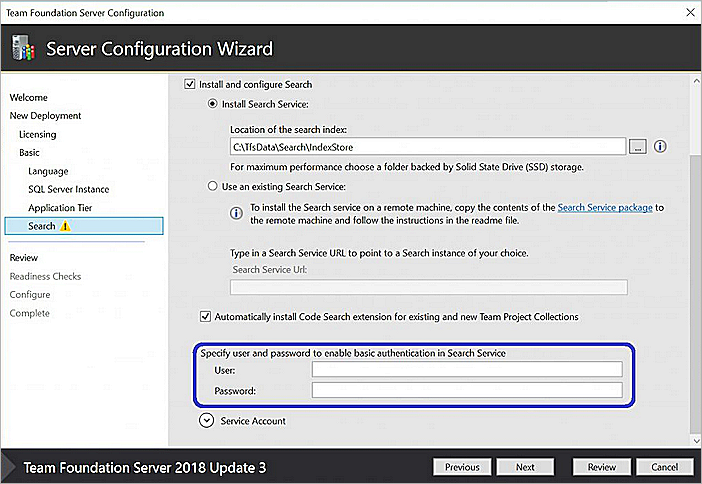
W przypadku uaktualnienia z programu TFS 2018 Update 1.1 do serwera TFS 2018 Update 3 lub ponownej konfiguracji wyszukiwania tylko informacje o użytkowniku są wypełniane automatycznie, a administratorzy muszą podać poświadczenia. Jeśli chcą, administratorzy mogą podać różne poświadczenia. Jeśli usługa wyszukiwania znajduje się na tej samej maszynie co serwer Azure DevOps, administratorzy mogą w Kreatorze konfiguracji podać nowy zestaw poświadczeń, aby skonfigurować usługę wyszukiwania. Jeśli jednak usługa Search znajduje się na komputerze zdalnym, administratorzy muszą najpierw podać nowe poświadczenia dla skryptu konfiguracji usługi Search.
Notatka
- Wartości poświadczeń powinny mieć długość od 8 do 64 znaków.
- Poświadczenia wyszukiwania uwierzytelniają tylko użytkowników i upewnij się, że nieuwierzytelniony użytkownicy nie mogą uzyskać dostępu do punktu końcowego usługi Elasticsearch. Jednak usługa Elasticsearch nie obsługuje protokołu HTTPS i dlatego te poświadczenia są wysyłane za pośrednictwem sieci jako ciągi zakodowane w formacie Base64. Jeśli istnieje możliwość pośredniego dostępu do żądania, skonfiguruj odpowiednie ustawienia zabezpieczeń na podstawie firmowych wymagań dotyczących zabezpieczeń i zgodności.
- Należy ograniczyć dostęp zarówno do wyszukiwania, jak i indeksowania określonych użytkowników lub grup użytkowników przy użyciu szyfrowania za pośrednictwem protokołu IPSec, opisanych w następujący sposób.
Rozważ następujące techniki używania protokołu IPSec do zabezpieczania usługi Elasticsearch na serwerze z systemem Windows:
Konfigurowanie zabezpieczeń tylko przy użyciu uwierzytelniania:
- Gwarantuje, że tylko autoryzowani użytkownicy będą mogli uzyskać dostęp do portu elasticsearch. Wymaga tylko reguł po stronie serwera (reguły zapory tylko na serwerze z uruchomioną usługą Elasticsearch)
- Wymaganie wstępne: serwer Azure DevOps Server musi być skonfigurowany przy użyciu konta domeny
- Wykonaj kroki opisane w Tworzenie reguł zapory, które zezwalają na ruch sieciowy chroniony przez protokół IPsec
Konfigurowanie zabezpieczeń przy użyciu uwierzytelniania, ochrony integralności i szyfrowania:
- Gwarantuje, że szyfrowanie i ochrona integralności są stosowane wraz z uwierzytelnianiem. Wymaga zarówno reguł po stronie klienta, jak i po stronie usługi (reguły zapory sieciowej na serwerze uruchamiającym Elasticsearch i wszystkich serwerach warstwy aplikacyjnej Azure DevOps Server).
- Wymaganie wstępne: serwer Azure DevOps Server musi być skonfigurowany przy użyciu konta domeny
- Wykonaj kroki opisane w Izolowanie Serwera przez Wymaganie Szyfrowania i Członkostwa w Grupie
Ulepsz wyszukiwanie
TFS 2018 Update 2: obejmuje zaktualizowane składniki wyszukiwania i wyszukiwanie stron typu wiki.
- Jeśli usługa wyszukiwania została skonfigurowana podczas ulepszenia RTM z 2018 r. i skonfigurowana w systemie, który aktualizujesz w TFS, jej składniki są aktualizowane automatycznie.
- Jeśli usługa Search została skonfigurowana na serwerze zdalnym, zobacz Instalowanie lub aktualizowanie wyszukiwania na osobnym serwerze, aby go zaktualizować.
W obu przypadkach cała istniejąca zawartość (pliki kodu i elementy robocze) jest automatycznie ponownie indeksowana w celu obsługi zaktualizowanych składników po konfiguracji. W zależności od ilości zawartości uaktualnienie może zająć trochę czasu.
TFS 2018 Update 1.1 i TFS 2018 Update 3: obejmuje podstawowe uwierzytelnianie komunikacji między serwerem TFS i usługą wyszukiwania w celu zwiększenia bezpieczeństwa. Każda instalacja lub uaktualnienie do wersji TFS 2018 Update 1.1 lub TFS 2018 Update 3 musi uwzględniać podanie poświadczeń jako część konfiguracji funkcji wyszukiwania, za pośrednictwem serwera lub kreatora konfiguracji wyszukiwania.
TFS 2018 Update 2 (lub nowsza) do wersji Azure DevOps Server 2019 Update 1: gdy wyszukiwanie jest skonfigurowane na osobnym serwerze, konieczna jest ponowna instalacja wyszukiwania. Wykonując instrukcje uaktualniania, w kroku 4 zamiast aktualizowania
Configure-TFSSearch.ps1 – Operation updateuruchom następujące polecenie, aby ponownie zainstalować wyszukiwanie.
Configure-TFSSearch.ps1 -Operation remove
Configure-TFSSearch.ps1 -Operation install -TFSSearchInstallPath <install location> -TFSSearchIndexPath $env:SEARCH_ES_INDEX_PATH
Odinstalowywanie wyszukiwania
W przypadku aktualizacji przedprodukcyjnej, aktualizacji produkcyjnej, migracji sprzętu, klonowania lub innej operacji konserwacyjnej Kreator konfiguracji serwera usuwa konfigurację wyszukiwania. Jednak po zakończeniu operacji konserwacji serwera można łatwo przeprowadzić ponowną konfigurację.
Mogą wystąpić przypadki, w których nie chcesz już używać funkcji Wyszukaj lub chcesz przeprowadzić nową i czystą instalację. Ta operacja wymaga wielu kroków, w zależności od tego, czy usługa Search jest skonfigurowana na tym samym serwerze co usługa Azure DevOps Server, czy na serwerze oddzielnym.
Wyłącz wyszukiwanie na maszynie skonfigurowanej jako Azure DevOps Server.
Odinstaluj rozszerzenie Wyszukiwania dla każdej kolekcji. Przejdź do strony Zarządzaj rozszerzeniami każdej kolekcji w swojej instancji Azure DevOps Server:
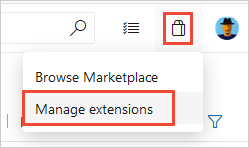
Usuń funkcję wyszukiwania:
- Otwórz konsolę administracyjną usługi Azure DevOps Server.
- Wybierz nazwę serwera.
- Wybierz pozycję Usuń funkcję.
- Wybierz usługę wyszukiwania, a następnie Usuń.
Usuń usługę Elasticsearch:
- Otwórz wiersz polecenia jako administrator.
- Zmień katalog
cd "C:\Program Files\Microsoft Team Foundation Server 15.0\Search\ES\elasticsearch-5.4.1\bin". - Usuń usługę
"elasticsearch-service.bat remove".
Usuń dane wyszukiwania:
- Usuń zawartość lokalizacji opisanej przez zmienną środowiskową
SEARCH_ES_INDEX_PATH.
- Usuń zawartość lokalizacji opisanej przez zmienną środowiskową
Usuń zmienną środowiskową
"SEARCH_ES_INDEX_PATH".
Rozkonfiguruj wyszukiwanie na osobnym serwerze
Wykonaj następujące kroki, aby odkonfigurować wyszukiwanie, jak w przypadku Kodu, Elementu roboczego lub Wiki, dla każdej kolekcji.
Przejdź do strony Zarządzanie rozszerzeniami dla każdej kolekcji w instancji usługi Azure DevOps Server.
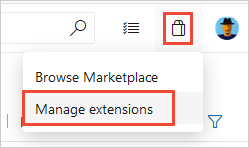
Usuń funkcję wyszukiwania:
- Otwórz okno dialogowe Usuń funkcję, Konsola administracyjna.
- W okienku po lewej stronie wybierz nazwę serwera Usługi Azure DevOps.
- W okienku po prawej stronie wybierz pozycję Usuń funkcję.
- W oknie dialogowym Usuń funkcję wybierz Usługa wyszukiwania, a następnie wybierz Usuń.
Usuń usługę Elasticsearch i dane.
- Otwórz PowerShell jako administrator.
- Otwórz folder Configure Search.ps1 wraz z pozostałymi plikami wymaganymi do zdalnej instalacji usługi Search.
- Uruchom ponownie skrypt z opcją usuwania:
"ConfigureTFSSearch.ps1 -remove".
Ograniczenia wyszukiwania
Wyszukiwanie w usłudze Azure DevOps Server ma następujące ograniczenie:
- Przeindeksuj wszystkie swoje kolekcje, jeśli wykonasz operację odzyskiwania po awarii i przeniesiesz serwer z powrotem do wcześniejszej migawki bazy danych SQL.
- Wyszukiwanie nie jest rozszerzalne, ale możesz przesłać nowe żądanie funkcji na Developer Community.